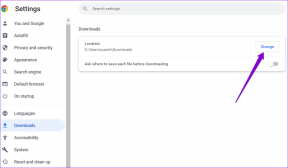كيفية إضافة كلمة مرور لتكبير الاجتماعات على سطح المكتب والجوال
منوعات / / April 06, 2023
إذا كنت تستضيف اجتماع Zoom مع جهات الاتصال المهنية الخاصة بك ، فلن تسمح للأشخاص غير المرغوب فيهم بالانضمام إلى المكالمة. نعم تستطيع طمس خلفيتك في التكبير. لكن إضافة طبقة أخرى من الأمان سيجعل اجتماع Zoom أكثر سرية.
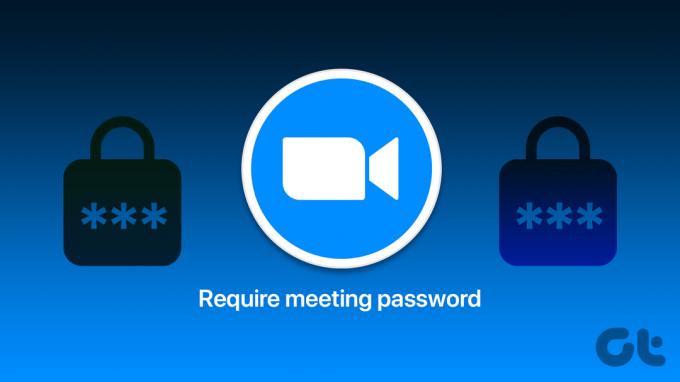
أفضل طريقة للقيام بذلك هي إضافة كلمة مرور إلى Zoom Meeting الخاص بك ومشاركتها مع جهات الاتصال المدعوة فقط. سيُظهر لك هذا المنشور خطوات إضافة كلمة مرور إلى اجتماعات Zoom على سطح المكتب والجوال.
كيفية إضافة كلمة مرور لتكبير الاجتماع على الويب
إذا كنت لا تستخدم تطبيق Zoom Desktop ، فسنشارك أولاً الخطوات لإضافة كلمة مرور إلى Zoom Meeting باستخدام الموقع الرسمي. الخطوات هي نفسها لمستخدمي Mac و Windows. ها هم.
الخطوة 1: افتح متصفحك على Mac أو Windows PC ، ابدأ تكبير / تصغير لنا موقع الويب وتسجيل الدخول إلى حسابك.
قم بزيارة Zoom
الخطوة 2: انقر فوق الاجتماعات من القائمة اليسرى.
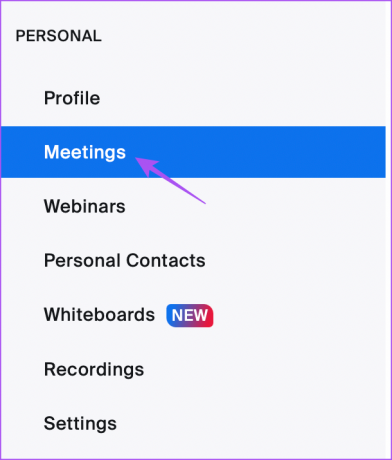
الخطوه 3: انقر فوق تحديد موعد اجتماع.
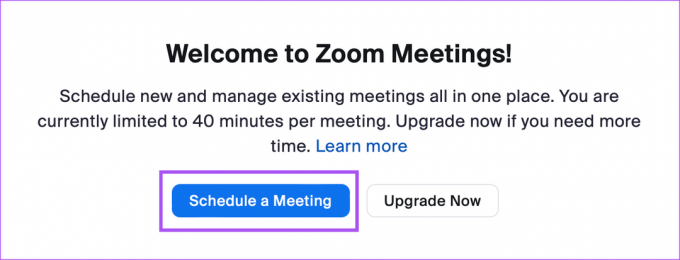
الخطوة الرابعة: قم بالتمرير لأسفل وانقر فوق رمز المرور.
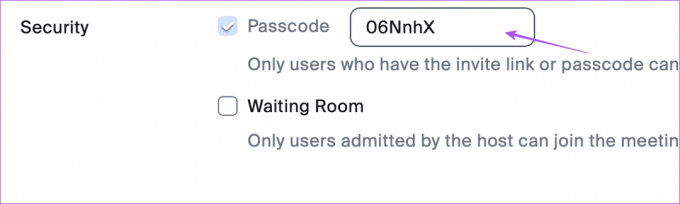
يمكنك تعديل رمز المرور للاجتماع حسب اختيارك.
الخطوة الخامسة: انقر فوق حفظ في الأسفل.
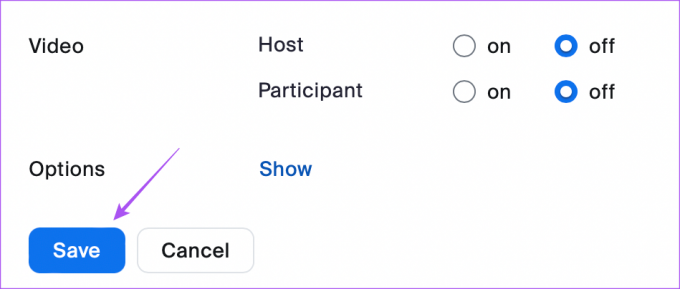
عندما ترسل رابط اجتماع إلى جهات الاتصال الخاصة بك ، فسيلزمهم إدخال رمز مرور الاجتماع.
كيفية إضافة كلمة مرور لتكبير الاجتماع على نظام Windows أو Mac
إذا كنت تستخدم تطبيق عميل Zoom Desktop الرسمي ، فنحن نقترح تحديثه قبل المضي قدمًا في الخطوات. بمجرد الانتهاء ، إليك كيفية إضافة كلمة مرور إلى Zoom Meeting. تظل الخطوات كما هي لمستخدمي Mac و Windows.
الخطوة 1: افتح Zoom على جهاز Mac أو Windows PC.

الخطوة 2: انقر فوق اجتماعات في شريط القوائم العلوي.
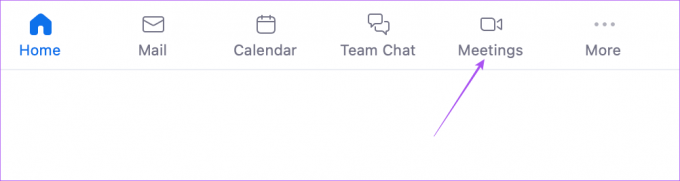
الخطوه 3: ضمن معرف الاجتماع الشخصي الخاص بي ، انقر فوق تحرير.
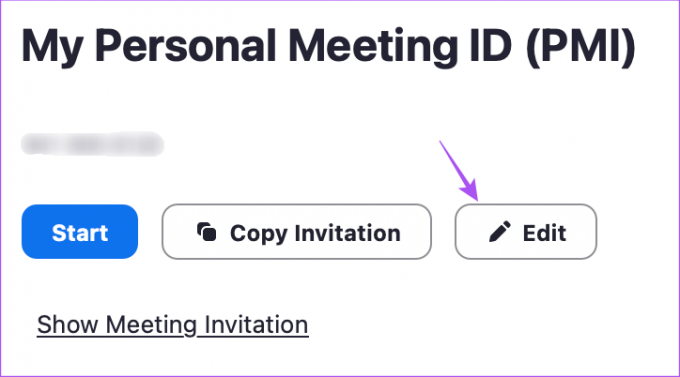
الخطوة الرابعة: انقر فوق رمز المرور وأدخل واحدًا من اختيارك.
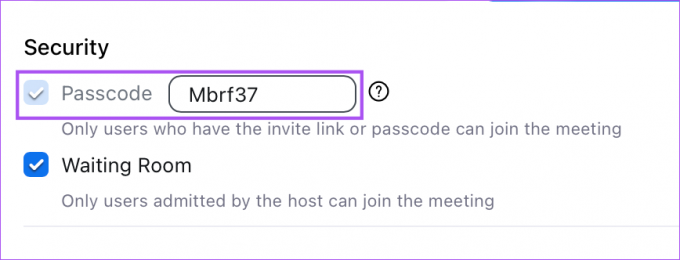
الخطوة الخامسة: انقر فوق حفظ في الركن الأيمن السفلي.
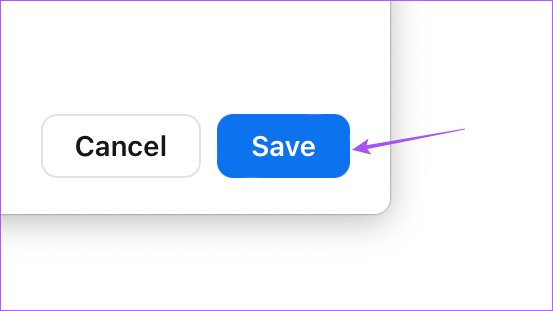
عندما ترسل رابط اجتماع إلى جهات الاتصال الخاصة بك ، فسيتعين عليهم إدخال رمز مرور الاجتماع.
كيفية قفل غرفة اجتماعات Zoom على سطح المكتب
بعد انضمام جميع المشاركين إلى Zoom Meeting ، يمكنك أيضًا الحصول على خيار قفل غرفة الاجتماعات لزيادة المزيد من القيود. الخطوات هي نفسها لمستخدمي تطبيق سطح المكتب والويب.
الخطوة 1: افتح تطبيق Zoom Desktop أو في متصفحك على جهاز Mac أو Windows PC.

الخطوة 2: ابدأ اجتماع Zoom الخاص بك.
الخطوه 3: انقر فوق الأمان في شريط القوائم السفلي.
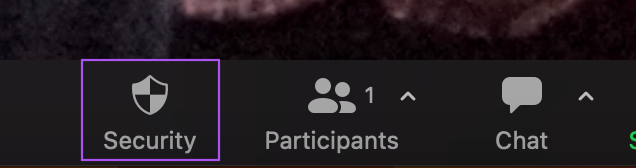
الخطوة الرابعة: انقر فوق قفل الاجتماع.
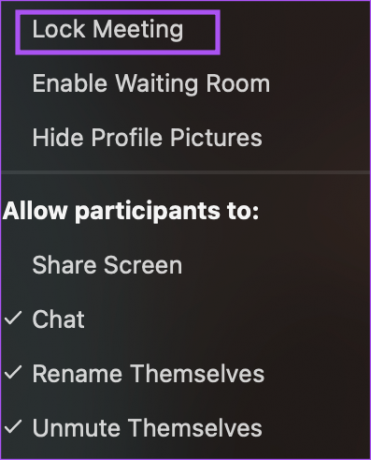
ستتلقى إشعارًا أعلى نافذة Zoom.
كيفية إضافة كلمة مرور لتكبير الاجتماع على iPhone
سنبدأ في كيفية إنشاء رمز مرور Zoom Meeting على جهاز iPhone الخاص بك. نوصي باستخدام أحدث إصدار محدث من التطبيق على جهاز iPhone الخاص بك. إليك كيفية إنشاء كلمة مرور لاجتماع Zoom على iPhone.
الخطوة 1: افتح تطبيق Zoom على جهاز iPhone الخاص بك وقم بتسجيل الدخول إلى حسابك ، إذا لم تقم بذلك.
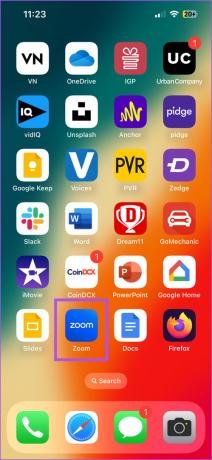
الخطوة 2: انقر فوق الجدول الزمني في الأعلى.
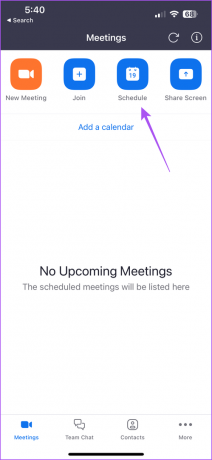
الخطوه 3: قم بالتمرير لأسفل وانقر على رمز المرور
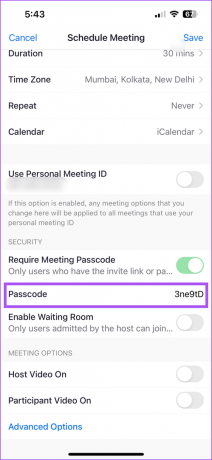
الخطوة الرابعة: اكتب رمز مرور من اختيارك.
الخطوة الخامسة: اضغط على حفظ في الزاوية العلوية اليمنى (iPhone) أو تم في الزاوية العلوية اليمنى (Android).
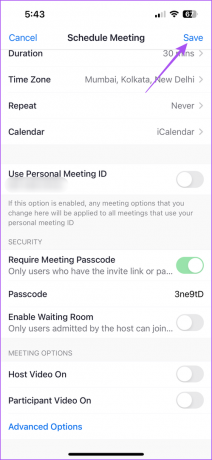
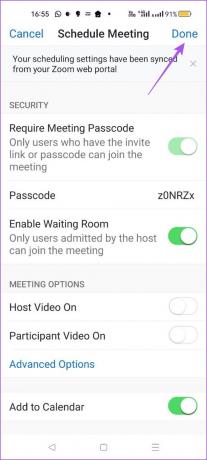
يمكنك مشاركة رابط Zoom Meeting مع جهات الاتصال الخاصة بك ، وسيتعين عليهم إدخال رمز المرور الجديد الذي قمت بتعيينه للانضمام إلى الاجتماع.
كيفية قفل غرفة اجتماعات Zoom على الهاتف المحمول
يمكنك قفل اجتماع Zoom الحالي الخاص بك أثناء استخدام التطبيق من هاتفك المحمول. سنوضح لك خطوات قفل اجتماع Zoom على iPhone و Android. تظل الخطوات كما هي تقريبًا لكلا النظامين الأساسيين.
الخطوة 1: افتح تطبيق Zoom على جهاز Android أو iPhone.
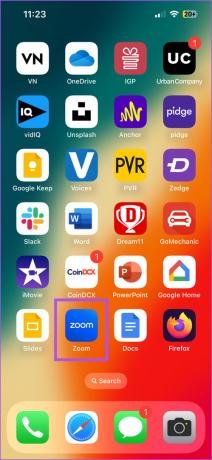
الخطوة 2: ابدأ اجتماعًا جديدًا.
الخطوه 3: اسحب لليسار في أسفل شريط القوائم واضغط على النقاط الثلاث في الجانب الأيمن.
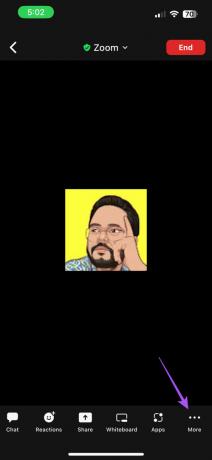
الخطوة الرابعة: اضغط على الأمن.

الخطوة الخامسة: اضغط على زر التبديل بجوار قفل غرفة الاجتماعات.
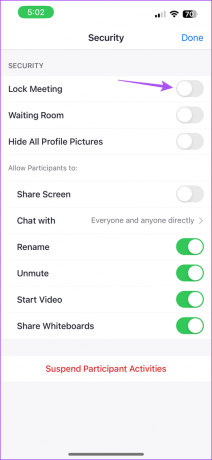
الخطوة السادسة: اضغط على تم في الزاوية العلوية اليمنى (iPhone) أو إغلاق في الزاوية العلوية اليسرى (Android).

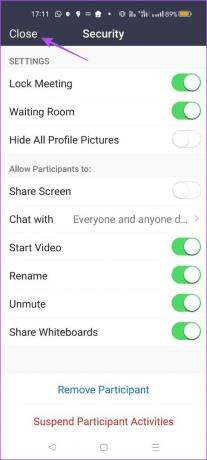
سيقوم التطبيق بقفل Zoom Meeting ، ولا يمكن لأي شخص الانضمام إليه.
تأكد من عدم الإزعاج
تعد إضافة كلمة مرور إلى Zoom Meeting فكرة جيدة لتجنب الانزعاج أثناء الاجتماعات أو الجلسات أو العروض التقديمية المهمة. بالحديث عن العروض ، يمكنك ذلك استخدام التعليقات التوضيحية في التكبير للتواصل بشكل أكثر فعالية أثناء عروضك التقديمية.
آخر تحديث في 27 ديسمبر 2022
قد تحتوي المقالة أعلاه على روابط تابعة تساعد في دعم Guiding Tech. ومع ذلك ، فإنه لا يؤثر على نزاهة التحرير لدينا. يظل المحتوى غير متحيز وأصيل.
كتب بواسطة
باوروش تشودري title = "view>
إزالة الغموض عن عالم التكنولوجيا بأبسط طريقة وحل المشكلات اليومية المتعلقة بالهواتف الذكية وأجهزة الكمبيوتر المحمولة وأجهزة التلفزيون ومنصات بث المحتوى.